Word文書で複数行を1つの段落に結合または統合するにはどうすればよいですか?
Microsoft Wordでテキストを扱う際、複数の行や段落を1つの段落に結合または統合する必要がある場面に遭遇することがあります。これは、読みやすさを向上させたり、フォーマットの一貫性を保ったり、大量の文書を印刷する際に紙を節約するのに役立ちます。
このチュートリアルでは、Word文書内で複数行を効率的に1つの段落に結合するためのさまざまな方法をご紹介します。これにより、より良いプレゼンテーションと実用性のためにテキストを整理することができます。
検索と置換機能を使用して複数行を1つの段落に結合または統合する
Kutools for Wordを使用して複数の文書全体のすべての段落を1つの段落に結合する
VBAコードを使用して複数行を1つの段落に結合または統合する
検索と置換機能を使用して複数行を1つの段落に結合または統合する
Wordの「検索と置換」機能は、分割された文章を連続した段落に簡単に結合するのに役立ちます。以下がその手順です:
- 結合したい段落を選択し、最後の段落記号は選択しないでください。 ヒント: 文書内のすべての段落を結合したい場合は、このステップをスキップしてください。
- 「ホーム」>「検索」>「高度な検索」をクリックして、「検索と置換」ダイアログボックスを開きます。
- ダイアログボックスの「検索」タブで、「^p」を「検索内容」ボックスに入力し、「検索場所」ドロップダウンから「現在の選択」を選択します。
 ヒント: 「^p」と入力する代わりに、「詳細設定」をクリックして「特殊」ドロップダウンメニューから「段落記号」を選択することもできます。
ヒント: 「^p」と入力する代わりに、「詳細設定」をクリックして「特殊」ドロップダウンメニューから「段落記号」を選択することもできます。 - 「置換」タブに移動し、「置換後」ボックスにスペースを入力して「すべて置換」をクリックします。

- 文書の残りの部分を検索するように求められたら、「いいえ」をクリックします。

選択した段落は、これで1つの段落に結合されました。
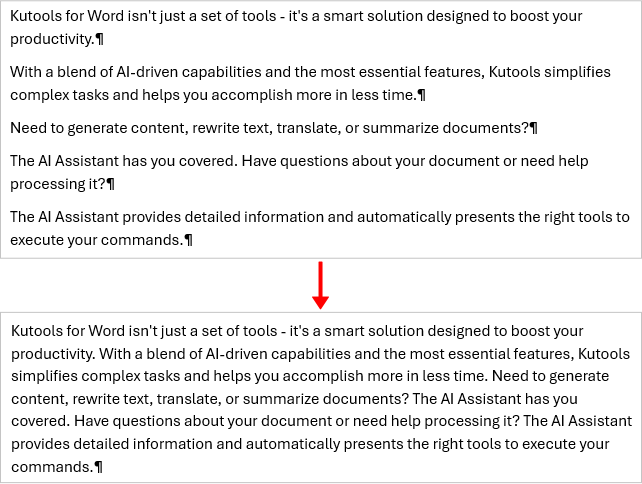
Office Tab: Word、Excel、PowerPointにタブインターフェースを提供します。 |
今すぐワークフローを強化しましょう。Office Tabについてさらに詳しく 無料ダウンロード |
Kutools for Wordを使用して複数の文書全体のすべての段落を1つの段落に結合する
Kutools for Wordは、すべての段落を1つの段落に結合または統合する効率的な方法を提供します。このツールはプロセスを簡素化し、選択した文書全体で全ての行を迅速に1つのまとまりのある段落に統合できるようにします。
- 「Kutools」タブで、「一括置換」をクリックします。

- 「一括検索と置換」ダイアログで:
- 「行を追加」をクリックして、段落を結合するためのルールを作成します。
- 「検索」フィールドに「^p」と入力し、「置換」フィールドにスペースを入力します。
- 「追加」ボタンをクリックし、「ファイルを追加」または「フォルダーを追加」を選択して、すべての行を段落に結合したい文書をインポートします。
- 「置換」をクリックして、選択したすべての文書に変更を適用します。

- 「プレビュー結果」タブで結果をプレビューします。満足したら「閉じる」をクリックします。

これで完了です!選択した各文書のすべての段落が1つの段落に結合されました。
VBAコードを使用して複数行を1つの段落に結合または統合する
この方法では、VBAを使用して行を結合することができます。以下の手順に従ってください:
- 1つの段落に結合したい行を選択します。
- Alt + F11を押して、Microsoft Visual Basic for Applicationsウィンドウを開きます。
- 「挿入」>「モジュール」をクリックし、以下のコードを貼り付けます:
Sub CleanUpPastedText() Dim xSelection As Selection On Error Resume Next Application.ScreenUpdating = False Set xSelection = Application.Selection If xSelection.Type <> wdSelectionIP Then FindAndReplace xSelection Else If MsgBox("No text is selected. Do you want to merge all lines in the document into one paragraph?", vbYesNo + vbInformation, "Kutools for Word") = vbNo Then Exit Sub xSelection.WholeStory Set xSelection = Application.Selection xSelection.HomeKey wdStory FindAndReplace xSelection End If Application.ScreenUpdating = True Application.ScreenRefresh MsgBox "Merged successfully!", vbInformation, "Kutools for Word" End Sub Sub FindAndReplace(Sel As Selection) With Sel.Find .ClearFormatting .Replacement.ClearFormatting .Forward = True .Wrap = wdFindStop .Format = False .MatchAllWordForms = False .MatchSoundsLike = False .MatchWildcards = True .Text = "^13{1,}" .Replacement.Text = " " .Execute Replace:=wdReplaceAll .Text = "[ ]{2,}" .Replacement.Text = " " .Execute Replace:=wdReplaceAll .Text = "([a-z])-[ ]{1,}([a-z])" .Replacement.Text = "\1\2" .Execute Replace:=wdReplaceAll .Text = " [^13]" .Replacement.Text = "^p" .Execute Replace:=wdReplaceAll End With End Sub - F5キーを押してコードを実行します。選択した行は1つの段落に結合されます。

最高のオフィス生産性ツール
Kutools for Word - 100以上の驚くべき機能でWordの操作体験を向上!
🤖 Kutools AI機能: AIアシスタント / リアルタイムアシスタント / スーパー ポリッシュ(書式維持)/ スーパー トランスレート(書式維持)/ AI編集 / AI校正...
📘 文書マスター: ページの分割 / 文書の結合 / 選択範囲を様々な書式(PDF/TXT/DOC/HTMLなど)でソリューションをエクスポート / 一括PDF変換...
✏ テキスト編集: 複数ファイルを対象に一括検索と置換 /すべての画像をリサイズ / 表の行全体と列を転置 / 表をテキストに変換...
🧹 簡単クリーン:余分なスペース / セクション区切り / テキストボックス / ハイパーリンクをすばやく削除 /さらに多くの削除ツールは「削除」グループでご利用いただけます...
➕ クリエイティブ挿入: 千の区切り文字を挿入 / チェックボックス / ラジオボタン / QRコード / バーコード / 複数の画像 / 詳細は「挿入」グループで発見...
🔍 高精度な選択: 特定のページや表、図形、見出し段落などをピンポイント選択 /さらに多くの 選択 機能でナビゲーションを強化...
⭐ スター強化: 任意の範囲へナビゲーション / 定型テキストの自動挿入 / 文書ウィンドウ間の切り替え /11 種の変換ツール...
🌍 40以上の言語に対応: Kutoolsはあなたの言語でお使いいただけます ― 英語、スペイン語、ドイツ語、フランス語、中国語など40言語以上に対応!

✨ Kutools for Office –1回のインストールで5つのパワフルツールが使えます!
Office Tab Pro · Kutools for Excel · Kutools for Outlook · Kutools for Word · Kutools for PowerPoint を含む
📦5つのツール全てが1つのスイートに | 🔗 Microsoft Officeとシームレスに統合 | ⚡ 保存時間・生産性をすぐにアップ
最高のオフィス生産性ツール
Kutools for Word - 100+ のツールでWordをよりパワフルに
- 🤖 Kutools AI機能: AIアシスタント / リアルタイムアシスタント / スーパー ポリッシュ / スーパー トランスレート / AI編集 / AI校正
- 📘 文書マスター: ページの分割 / 文書の結合 / 一括PDF変換
- ✏ テキスト編集: 一括検索と置換 /すべての画像をリサイズ
- 🧹 簡単クリーン:余分なスペースを削除 / セクション区切りを削除
- ➕ クリエイティブ挿入: 千の区切り文字を挿入 / チェックボックスを挿入 / QRコードを作成
- 🌍 40以上の言語に対応: Kutoolsはあなたの言語でお使いいただける ―40以上の言語をサポート!






